 Este tutorial te explicará cómo crear una tienda online en Joomla con el componente Virtuemart. Este componente permite implementar una tienda en línea muy fácilmente. Además está totalmente integrado a los portales dinámicos Mambo y Joomla, con lo cual la administración del sistema es extremadamente sencilla de realizar.
Este tutorial te explicará cómo crear una tienda online en Joomla con el componente Virtuemart. Este componente permite implementar una tienda en línea muy fácilmente. Además está totalmente integrado a los portales dinámicos Mambo y Joomla, con lo cual la administración del sistema es extremadamente sencilla de realizar.
Instalación del componente Virtuemart
El componente que se usará será la versión 1.1.6. de Virtuemart. Este se puede encontrar gratuitamente, en inglés, en http://virtuemart.net/downloads?task=view. Una vez descargado y descomprimido, se tiene que instalar el archivo com_virtuemart_1.1.6.j15.zip como cualquier otro componente en el apartado de Install/Unistall de Extensions en la pantalla de Administrador.
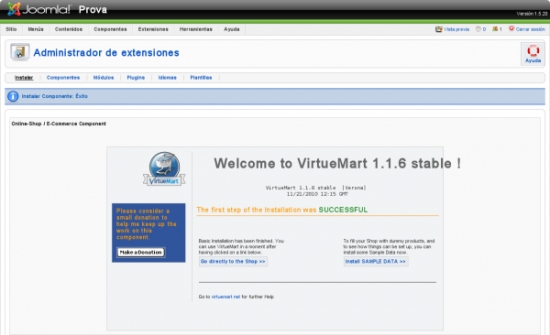
Con la opción Install SAMPLE DATA, te permite instalar datos por defecto.
La traducción de este componente se puede encontrar en http://extensions.virtuemart.net/index.php?option=com_sobi2&sobi2Task=sobi2Details&catid=7&sobi2Id=177&Itemid=2. Una vez descargado y descomprimido, se tiene que sobreescribir el contenido en /administrator/components/com_virtuemart/languages.
Configuración de la Tienda
Para poder empezar configurando los datos de la Tienda, se debe acceder a Components > Virtuemart. Una vez en las opciones del componente, en el menú de la izquierda se tiene que abrir el apartado Tienda > Editar Tienda.
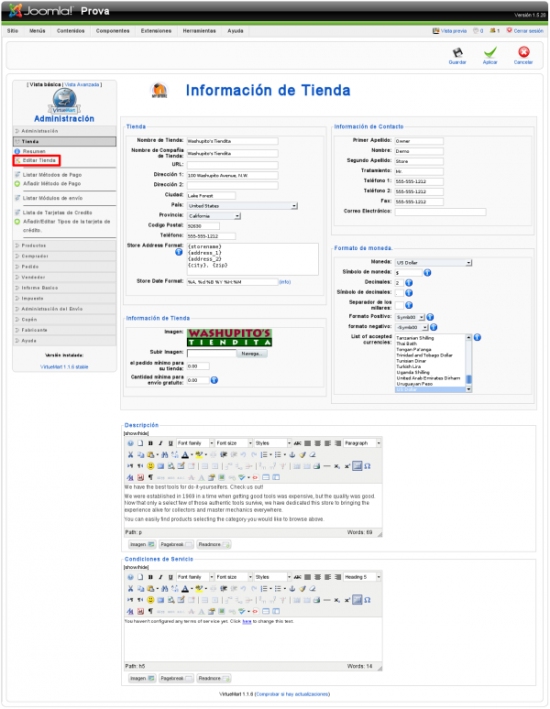
En este apartado se nos permite modificar todos los datos relativos a la tienda como nombre de tienda, nombre de compañía de tienda, dirección, ciudad, país, provincia, codigo Postal, teléfono, imagen, información de contacto, descripción y condiciones de servicio, entre otros.
El apartado Tienda del menú de la izquierda se pueden difinir, también, Método de Pago y Tarjetas de Credito.
Añadir categorías y fabricante
Antes de empezar a añadir productos en nuestra tienda es importante crear categorías y fabricantes para poder clasificarlos correctamente. Esto se puede hacer accediendo a Crear Categoría del apartado Productos y a Añadir fabricantes del apartado Fabricante del menú de la izquierda.
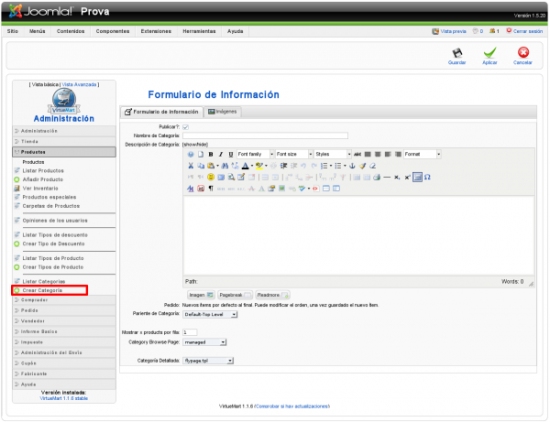
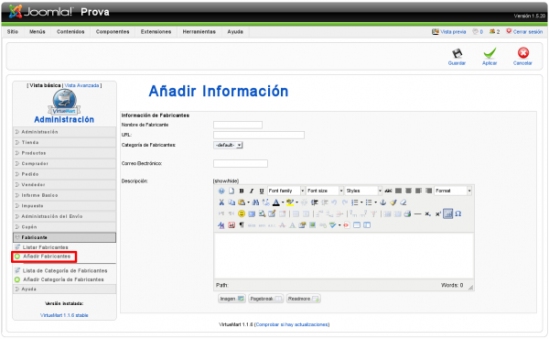
Añadir productos a la tienda
Para poder añadir nuevos productos en la tienda se tiene que abrir Añadir Producto del apartado Productos del menú de la izquierda.
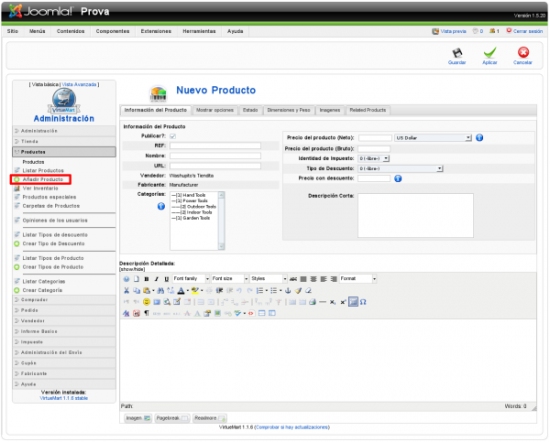
A los productos a añadir se le pueden definir atributos como REF, Nombre, Categorías, Precio del producto (Neto), Precio del producto (Bruto), Impuesto, Descuento, Descripción, Stock, Cantidad mínima de compra, Cantidad máxima de compra, Fecha de Disponibilidad, Longitud, Anchura, Altura, Unidad de Medida, Peso y Imagen, entre otros.
Cómo funciona la tienda online
Una vez creados los productos que se venderán en nuestra tienda, hace falta ver como funciona en nuestra web el componente VirtueMart, es decir, cómo los clientes podrán comprar. Los clientes tienen que ser usuarios registrados de Joomla. Por este motivo es importante añadir un módulo en nuestra página para que los usuarios se registren y/o logueen.
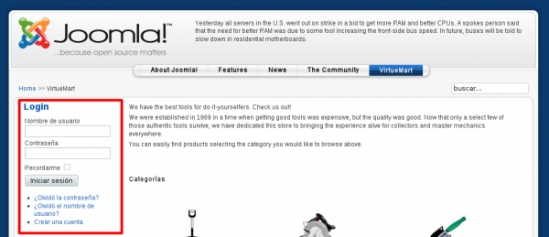
Una vez los clientes estén logueados, pueden empezar a comprar. Para añadir la tienda a nuestra web, se tiene que crear una entrada de menú VirtueMart. En este apartado, por defecto, se mostrarán las categorías creadas.
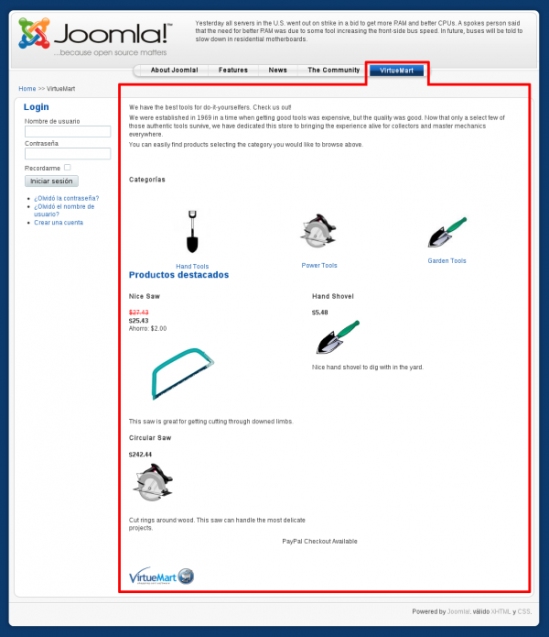
Para iniciar la compra, se tiene que seleccionar de las categorías de producto que aparecen, la deseada. Esta acción mostrará los productos que pertenecen a esta categoría junto con su precio, descripción y valoración.
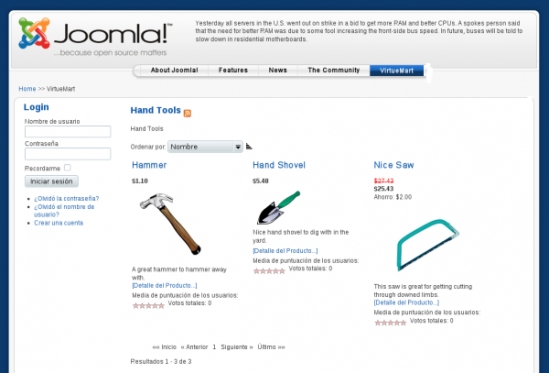
Al seleccionar uno de estos productos, se mostrarán todas las características de éste y se podrá añadir la cantidad deseada a la cesta (pedido) mediante el botón Comprar. También podrás opinar sobre el producto.
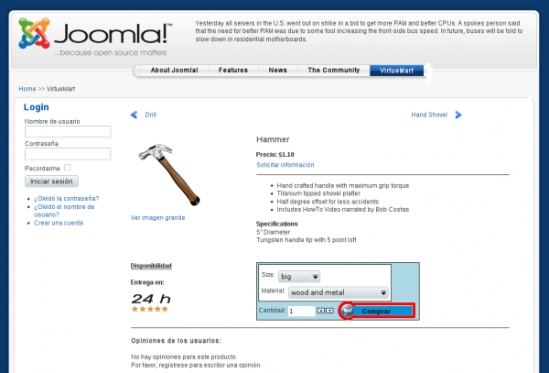
Una vez se haya añadido un producto a la cesta, saldrá un mensaje indicando si queremos añadir otros productos (Continuar) o si queremos pasar a la compra de la cesta (Pedido).
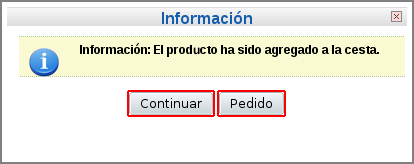
Al acceder a la compra, se nos mostrará la lista desglosada de productos junto al precio final de la compra. Para seguir, debemos apretar en Terminar Pedido.
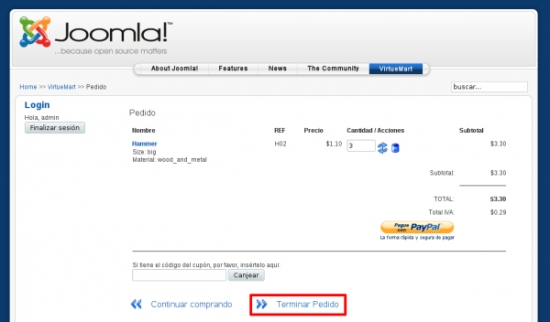
A continuación se mostrará nuestra dirección para que se pueda realizar correctamente el envío de los productos. Para seguir, debemos apretar en Próximo.
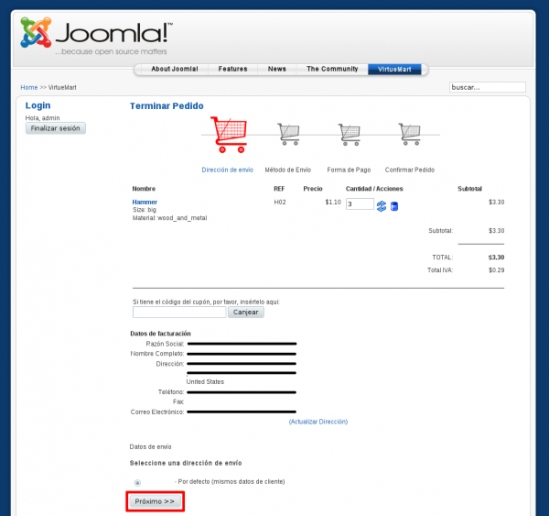
El siguiente paso es seleccionar la empresa de envío de productos. Una vez hecho, debemos apretar en Próximo.
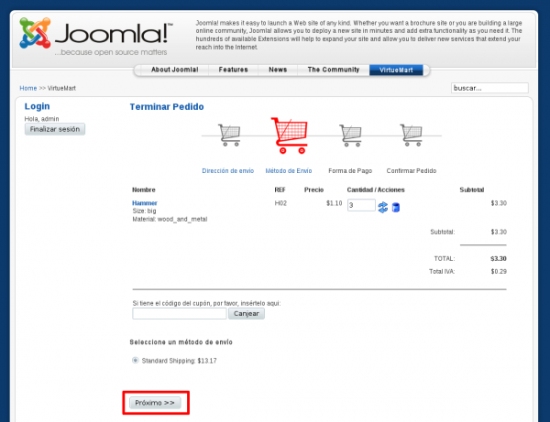
Antes de finalizar debemos escoger la forma de pago. Para seguir, debemos apretar en Próximo.
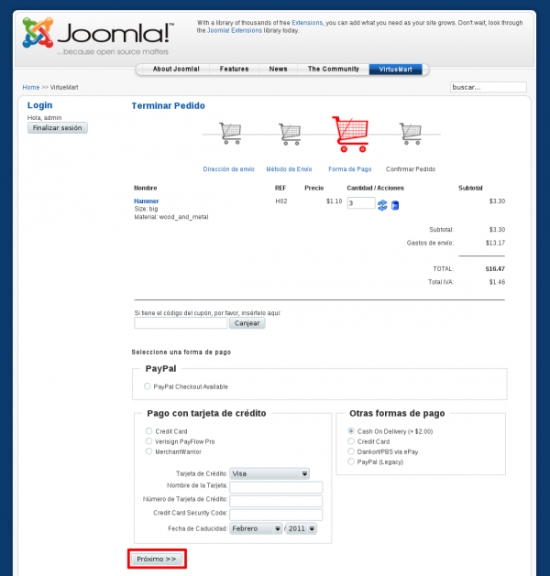
Por último, se nos mostrará toda la información anterior para poder verificar que es todo correcto. Para finalizar, debemos apretar en Confirmar Pedido.
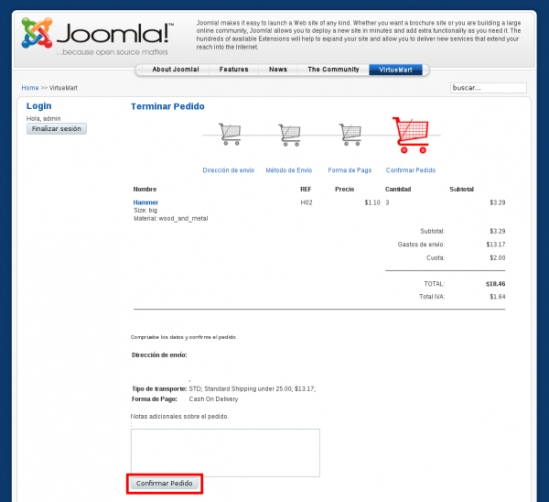
Si el proceso se ha realizado correctamente, aparecerá el mensaje Su pedido se ha enviado correctamente.
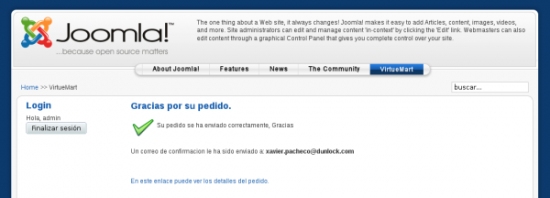
En Ayuda Joomla | 2 plantillas virtuemart
Sobre el autor
Xavier Pacheco es Ingeniero Técnico en Informática de Sistemas. Forma parte del equipo de WebActualizable (www.webactualizable.com), empresa especializada en el desarrollo de proyectos sobre Joomla.




Comentarios
Me gustaria crear una tienda online en nuestra pagina web. Ya tengo los productos añadidos a virtuemart, me falta poner precios y un monton de cosas mas... pero mi duda es la siguiente:
Solo queremos vender en determinados paises, quiza dos o tres, Alemania, Inglaterra e Irlanda,
¿como podria hacer eso?
Muchas gracias por su ayuda,
Un saludo